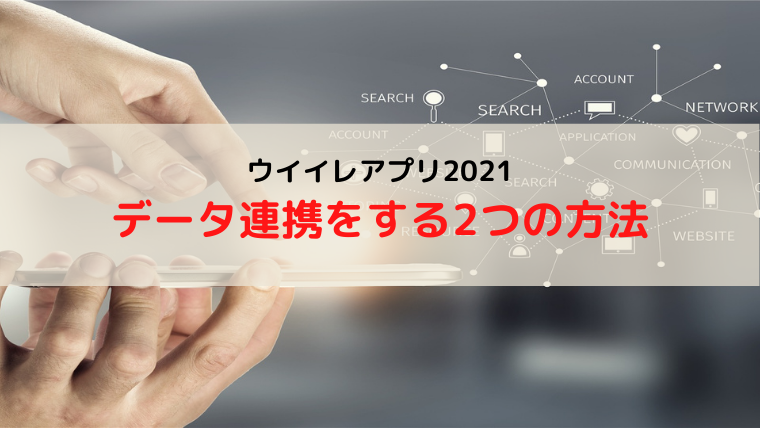このページではウイイレアプリ2021のデータの連携方法(バックアップ)をお伝えして行きます。
データを連携しておくと、
- スマホの機種を変更したとき
- 万が一スマホを紛失・破損してしまったとき
などにもウイイレアプリのデータを新しいスマホに移行させることができます。
大切なウイイレアプリのデータが消えてしまう前に早めに連携しておくと良いですね。
ということで、データ連携をする方法を解説していきます。
ウイイレアプリのデータを連携するための2つの方法
ウイイレアプリのデータの連携方法は下記の2つです。
- Game Centerでデータを連携する
- KONAMI IDでデータを連携する
2つのデータ連携方法は、途中までは同じです。
ウイイレアプリを開き、エクストラをタップしてください。
続いて「サポート」をタップします。
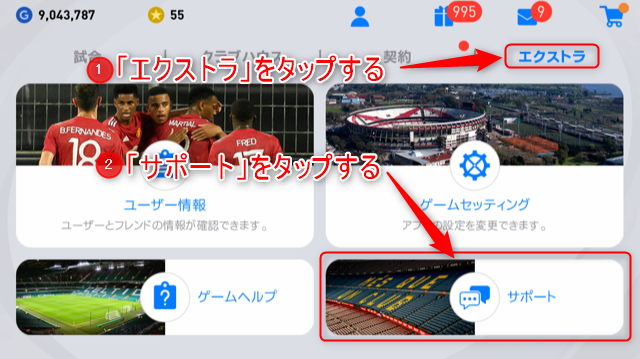
データ連携をタップします。
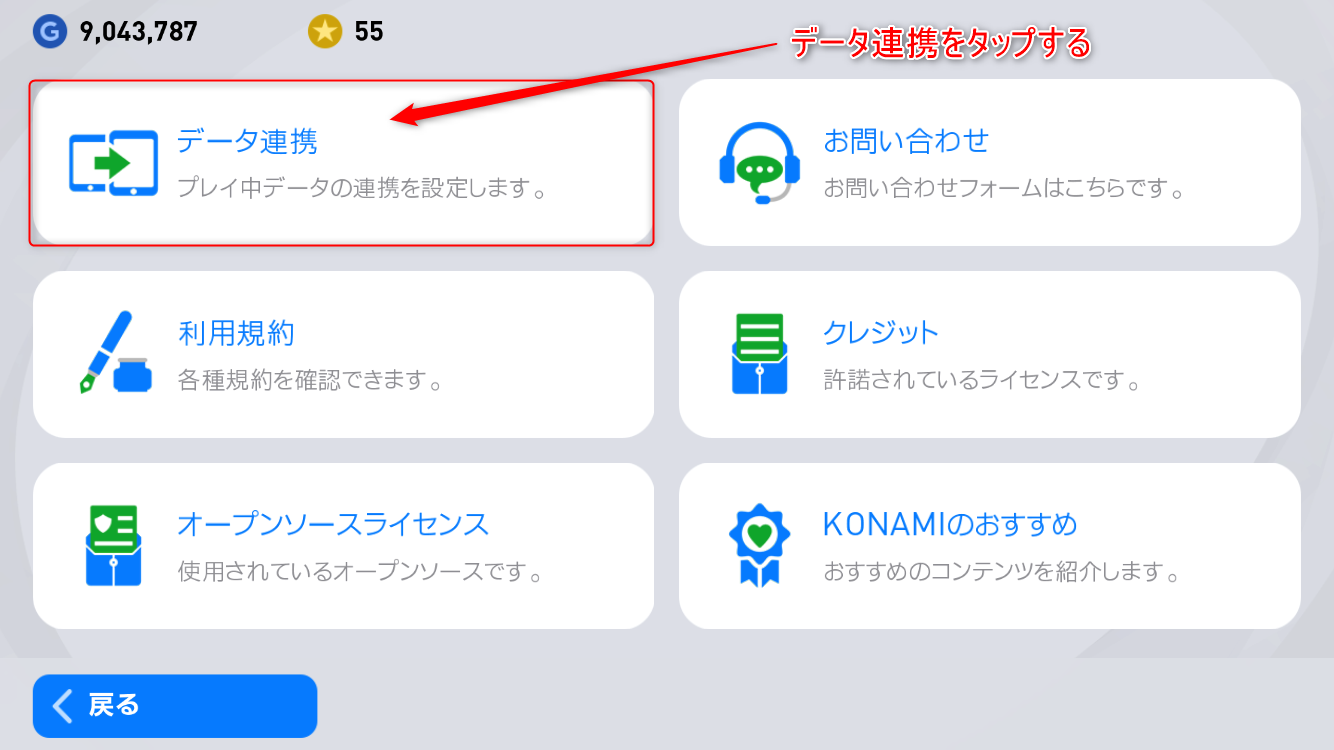
ここまでは2つとも同じです。
ここから先はやり方が違うので別々に解説して行きます。
Game Centerでデータを連携する
Game Centerでデータを連携するためには、Game Centerでログインしてから「Game Centerでデータを連携する」をタップします。
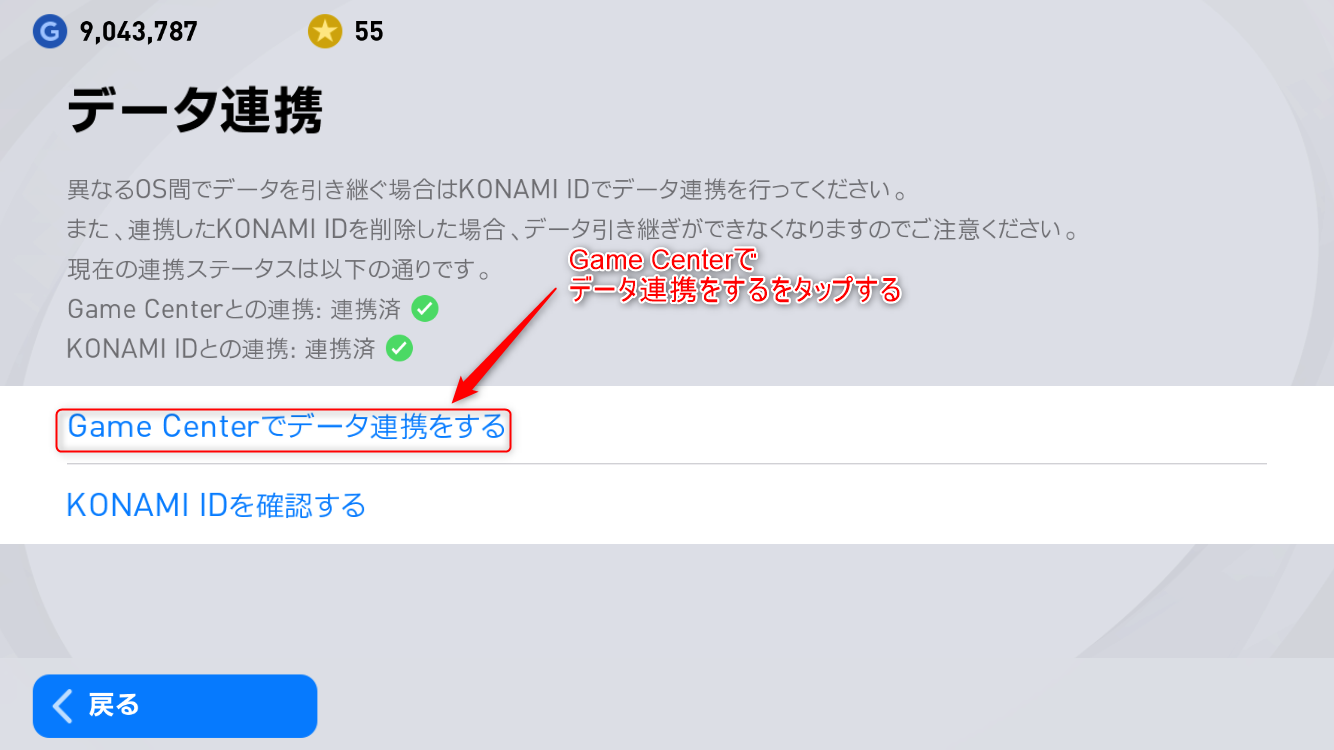
すると、データの連携が完了します。
Game Centerでの連携は、iOSのバージョンが12.4以上でなければ連携することができません。ご注意ください。
KONAMI IDでデータを連携する
KONAMI IDでデータを連携するためには、まずはKONAMI IDを作成しておいてください。
KONAMI IDが作成できたら、さきほどのデータ連携の画面で、「KONAMI IDを確認する」をタップしてください。
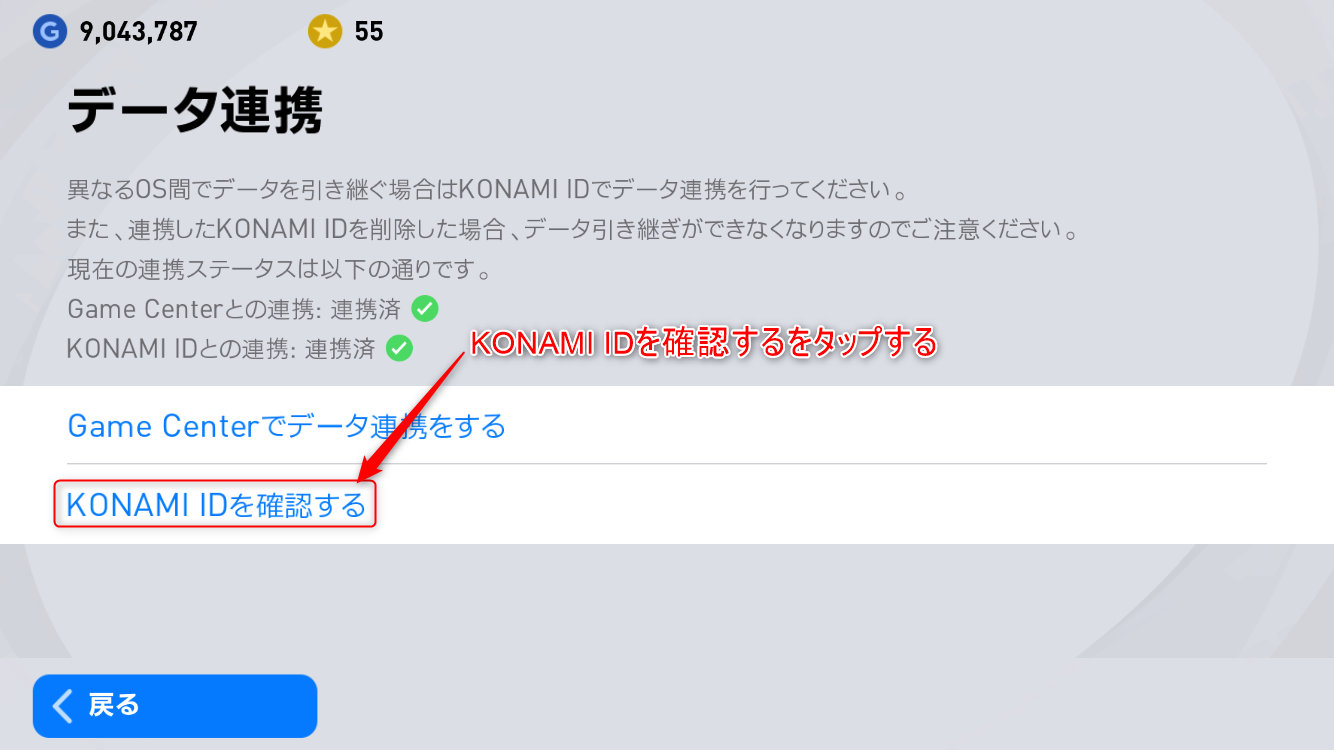
すると、KONAMI IDでの連携が完了します。
おすすめはKONAMI IDでのデータ連携
個人的にはKONAMI IDでのデータ連携をおすすめしています。
というのも、KONAMI IDを作っておくとデータ連携もできる上、eFootballポイントやmyClubコインがもらえるキャンペーンの応募ができるからです。
ウイイレアプリでは定期的に、eFootballポイントなどをもらえるキャンペーンを開催します。
そのキャンペーンにエントリーするために、KONAMI IDが必要になるんですよね。
なので、KONAMI IDは取得しておいて損はありません。
そして、そのついでにデータ連携もKONAMI IDでやってしまえば良いんじゃないかなと思っています。
ウイイレアプリのデータを連携するための2つの方法まとめ
このページでは、ウイイレアプリのデータ連携の方法を2つお伝えしました。
せっかく獲得したお気に入りの選手などが消えてしまわないようにデータの連携は早めにしておきましょう。